钉钉考勤打卡怎么设置范围100米 钉钉设置考勤打卡范围100米内教程介绍
- 王林原创
- 2024-07-10 17:21:401002浏览
钉钉打卡范围设置难题困扰着不少管理员。为了帮助大家高效解决这一问题,php小编小新倾心奉上详细教程,一步步指导您设置考勤打卡范围为 100 米以内。继续阅读本文,您将轻松掌握设置方法,保障考勤打卡的精准性,提升员工管理效率。

钉钉考勤打卡怎么设置范围100米
第一步,打开钉钉APP,点击工作台。

第二步,点击考勤打卡。

第三步,点击设置。
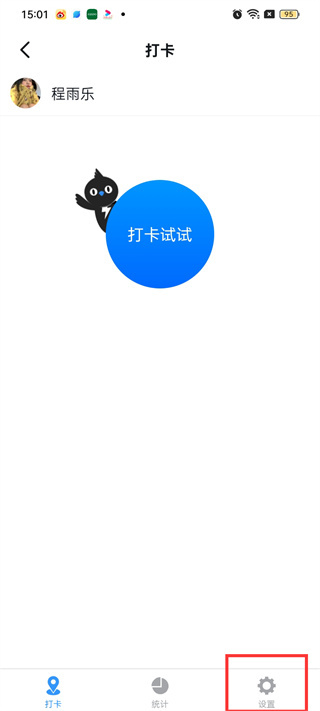
第四步,点击新增考勤组。

第五步,点击打卡方式。

第六步,选择打卡地点。

第七步,点击打卡范围。

第八步,选择100米即可。

以上是钉钉考勤打卡怎么设置范围100米 钉钉设置考勤打卡范围100米内教程介绍的详细内容。更多信息请关注PHP中文网其他相关文章!
声明:
本文内容由网友自发贡献,版权归原作者所有,本站不承担相应法律责任。如您发现有涉嫌抄袭侵权的内容,请联系admin@php.cn

